幫助學生以多樣化的方式學習和協作對於營造豐富的學習環境以及 管理良好的課堂至關重要。 實現這一目標的一個有力策略是通過深思熟慮的學生分組。
無論是基於技能水準、學習風格、興趣還是其他標準,戰略分組的好處都超越了課堂,延伸到了學生的日常生活。
通過在PowerPoint中對學生進行分組,可以將學生介紹給新小組可以無縫地合併到任何課程中! 在這篇博客中,我們將探討各種類型的學生小組、成功分組學生和協作的有效策略,以及如何在PowerPoint課程中創建和利用小組。
Table of Contents
學生分組:分組類型
學生分組提供了各種好處,對他們的學業和社會發展做出了重大貢獻。 當您的分組與學習目標和手頭的具體任務保持一致,同時考慮到學生的個人需求時,您就為積極的學習體驗鋪平了道路,並享受以下好處:
- 增強社交技能
- 多元化的觀點
- 個性化學習
- 提高參與度
- 技能發展
- 同伴學習
- 時間管理
- 提高留存率
- 為實際協作做準備
有許多方法可以對學生進行分組,為他們提供一系列與新同齡人合作和學習的機會,從而實現上述分組的好處。
此外, 分組策略的選擇 將取決於您的具體目標、學生的個人需求以及課程的預期結果。 探索可用於在課堂上設置小組的各種方法:
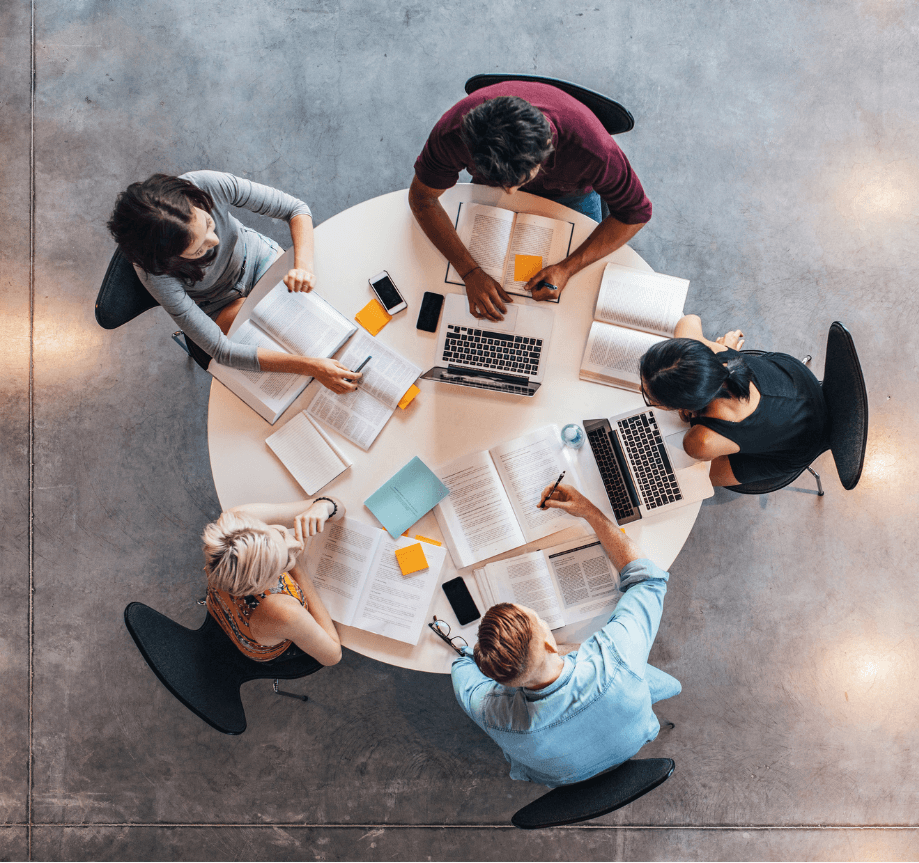
技能水準
根據學生在學習週期中所處的位置對學生進行分組。 具有相似知識水準的人可以共同完成適合他們理解的任務。
何時使用此分組:使用此方法可以提供更加個人化的學習環境並增強學生的特定優勢。
學習方式
根據學生不同的學習偏好和風格(無論是視覺、聽覺還是動覺)對學生進行分組。
何時使用此分組:使用此方法可確保個人化和有效的學習體驗,使學生能夠在與他人協作時以最適合他們的方式工作。
Check out these 25 differentiated instruction strategies for modern classroom teaching.
利益
根據共同的興趣或激情創建小組,在學生探索他們真正感興趣的話題時增強動力和參與度。
何時使用此分組:當您想鼓勵與同行更好地互動時。
隨機組
隨機對學生進行分組,沒有任何特定的標準或有意的選擇。
何時使用此分組:此方法有助於鼓勵具有不同背景和觀點的學生之間的社交互動。
異構組
根據不同的能力、技能或特徵對學生進行分組。 與隨機分組相比,這種方法是有意為之的,確保了學生群體的多樣性。
何時使用此分組:使用這種方法來促進同伴學習和同伴輔導,通過獨特的視角和見解營造充滿活力的學習環境。
學生選擇

有時,您可能希望授予學生選擇自己的小組成員的自主權。
何時使用此分組:當您想培養主人翁意識和增加動力時。
靈活分組
根據任務要求或個人需求對學生進行動態分組。 當他們合作時,收集有關他們進度的數據,並在學生按照自己的節奏發展技能時重組小組。
何時使用此分組:此方法允許靈活性和響應式學習環境。
拼圖
這種分組方法使每個學生能夠專注於當天課程中的一項技能。 隨後,他們可以返回小組並與整個團隊分享他們獲得的知識。
何時使用此分組:使用這種方法來促進個人專業知識並建立學生的信心,特別是 對於害羞的學生,同時確保通過協作對整個主題進行全面理解。
如何在 PowerPoint 中建立學生組(3 個簡單步驟)
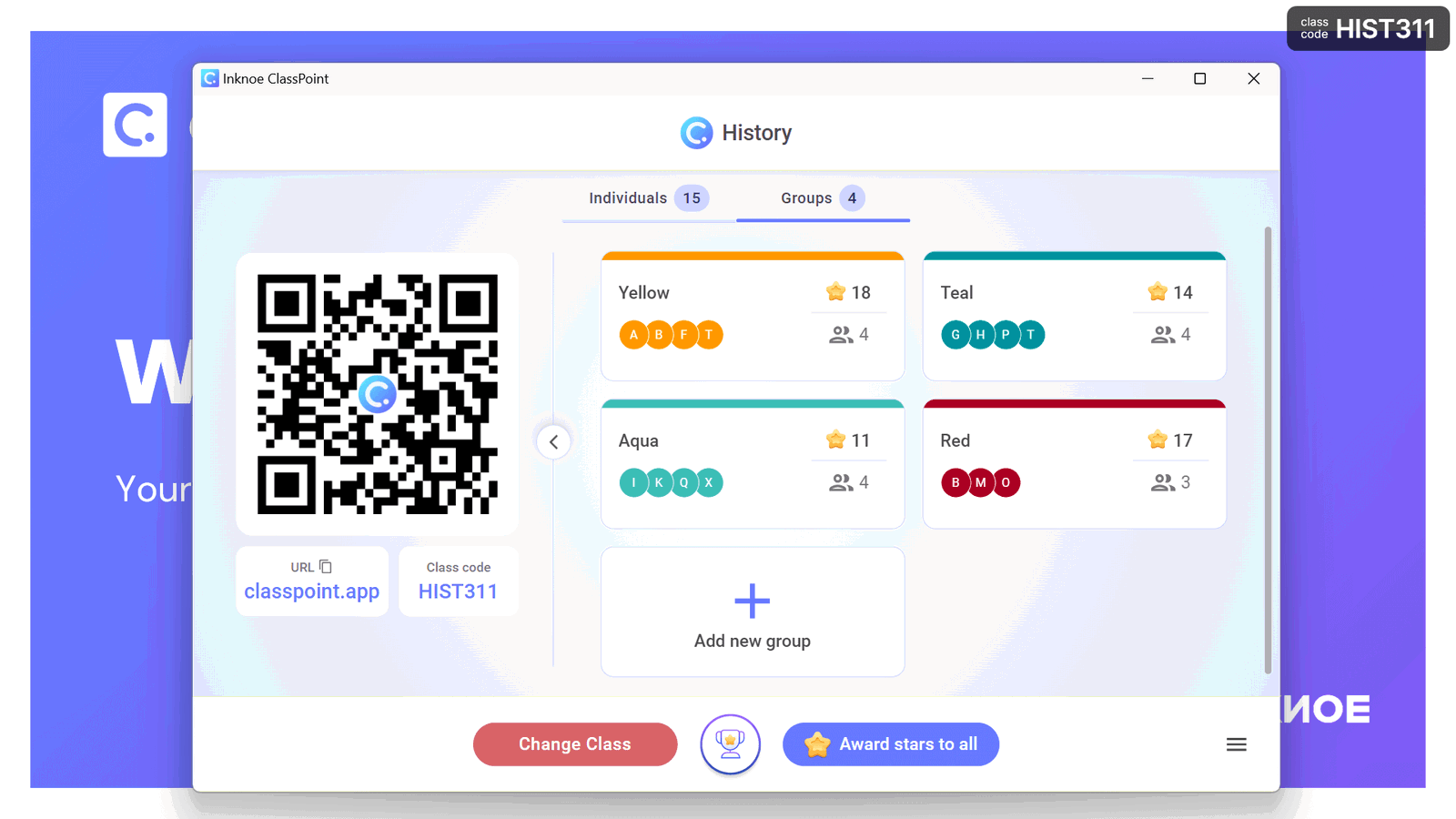
若要將這些學生組無縫集成到您的日常課程和演示文稿中,而不僅僅是大型專案,請考慮使用 PowerPoint 載入項 ClassPoint。 借助 ClassPoint,您可以讓學生參與課堂,從而提高參與度並促進演示期間的實時互動。
此外,此工具使您能夠直接在PowerPoint中創建組,從而促進團隊合作和協作。 請按照以下步驟在 PowerPoint 中建立組:
步驟 1:在 PowerPoint 中創建類
在PowerPoint功能區的“類點”選項卡中,按兩下 “我的類 ”按鈕以創建類。
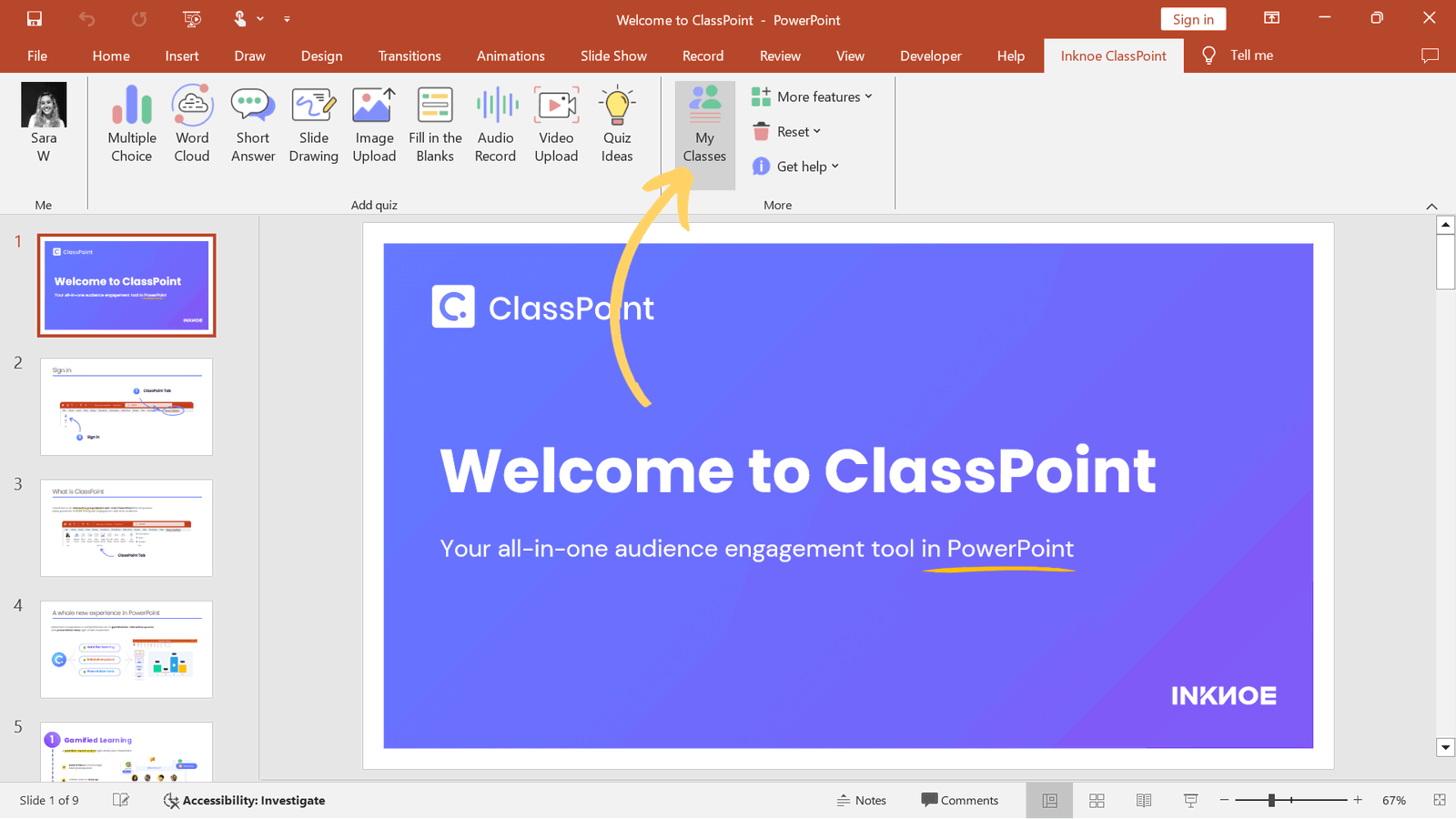
添加唯一的類代碼、類的名稱和圖像。
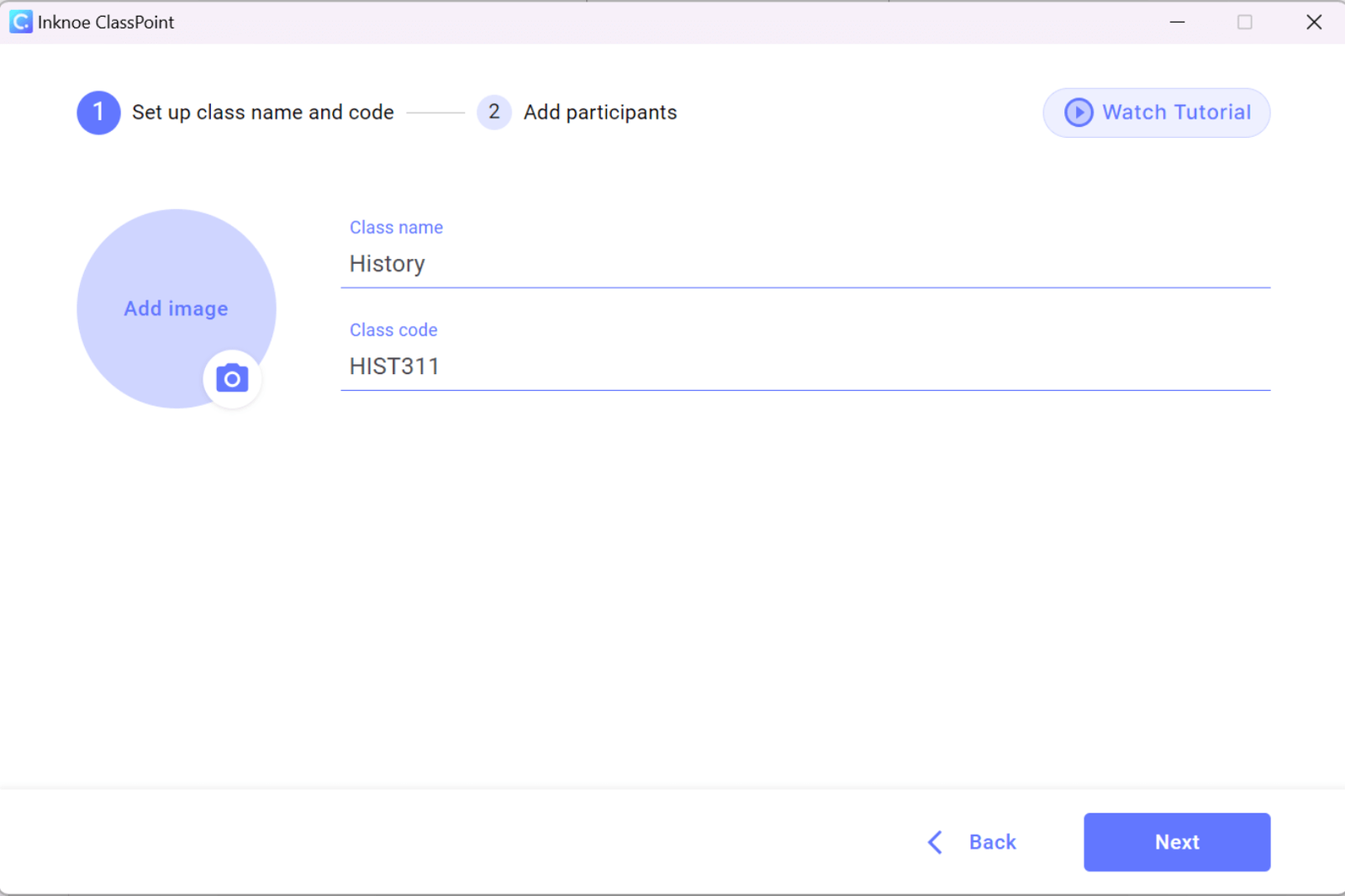
然後,您可以通過手動鍵入學生姓名或導入學生姓名清單來添加學生姓名。 完成後按兩下完成。

Don't have ClassPoint in your PowerPoint ribbon yet? Sign up now to download and install in your device!
第2步:創建學生組
在“ClassPoint”選項卡中創建新班級後,您可以使用 “小組 ”選項卡設置學生組。 有兩種方法可以創建組:手動或自動。
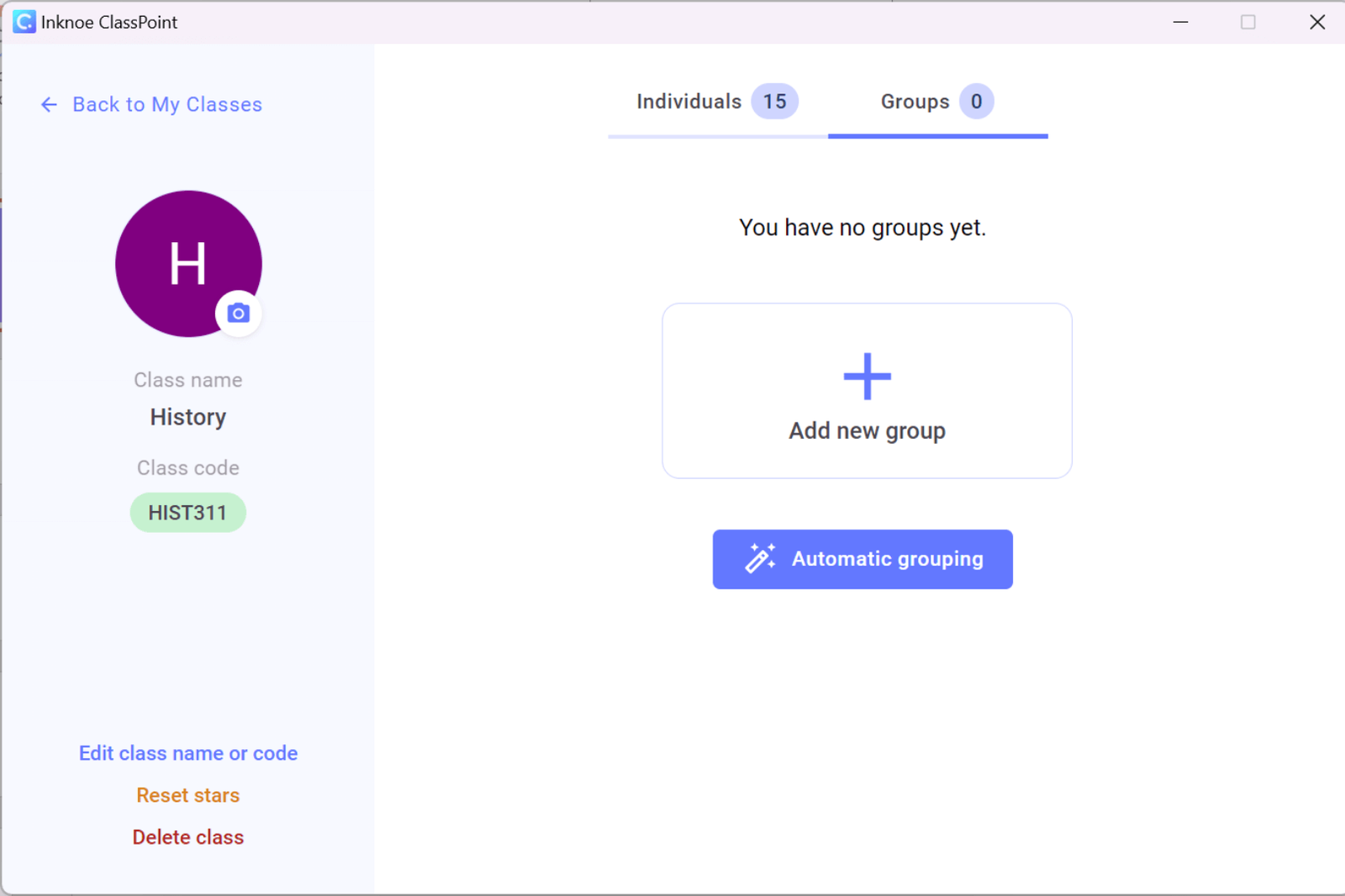
手動創建組
要手動選擇學生並將其添加到小組,請選擇「添加新小組」選項。 接下來,為組分配一個名稱並選擇一種識別顏色。
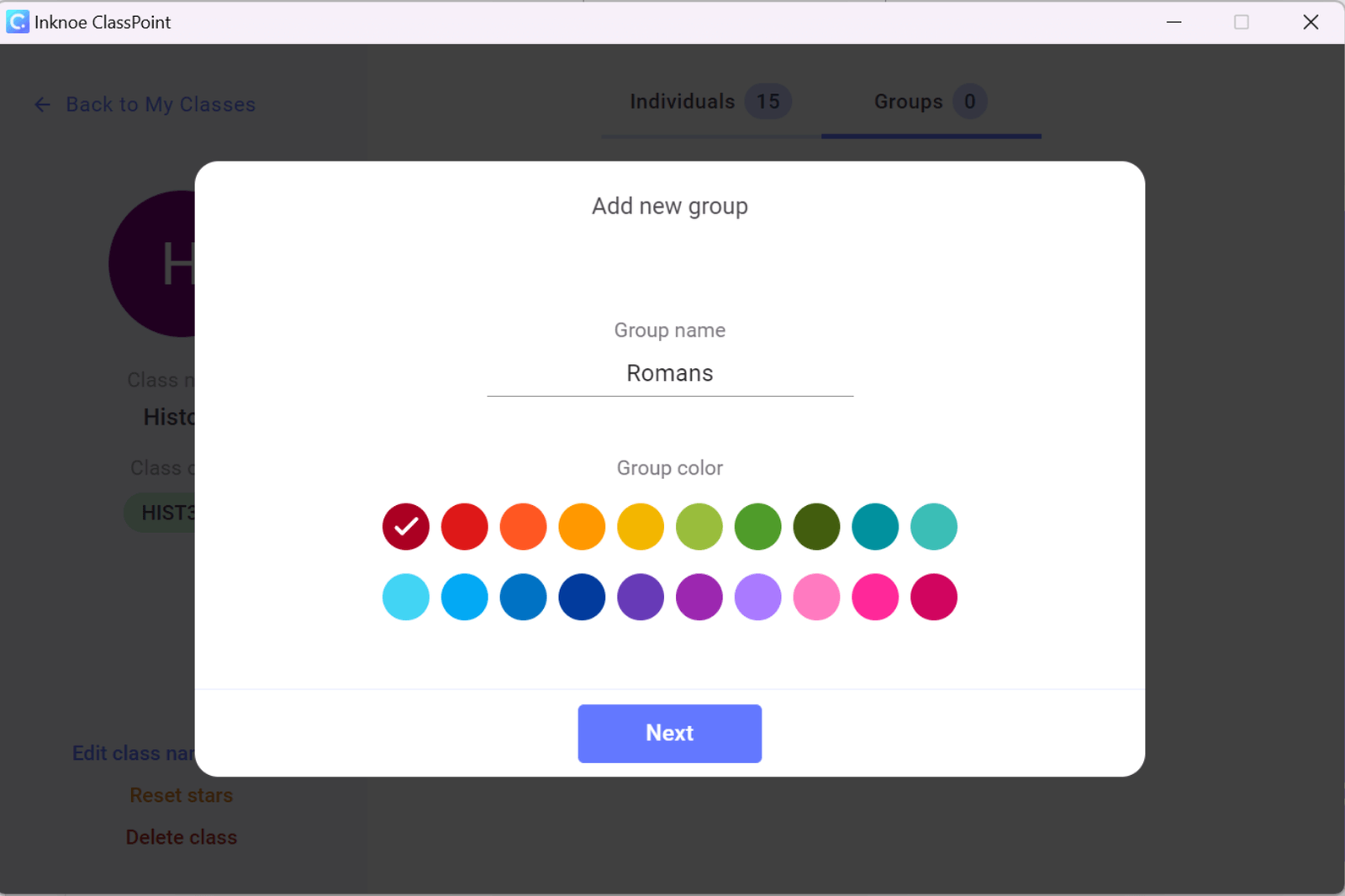
接下來,選擇要添加到此組中的學生。
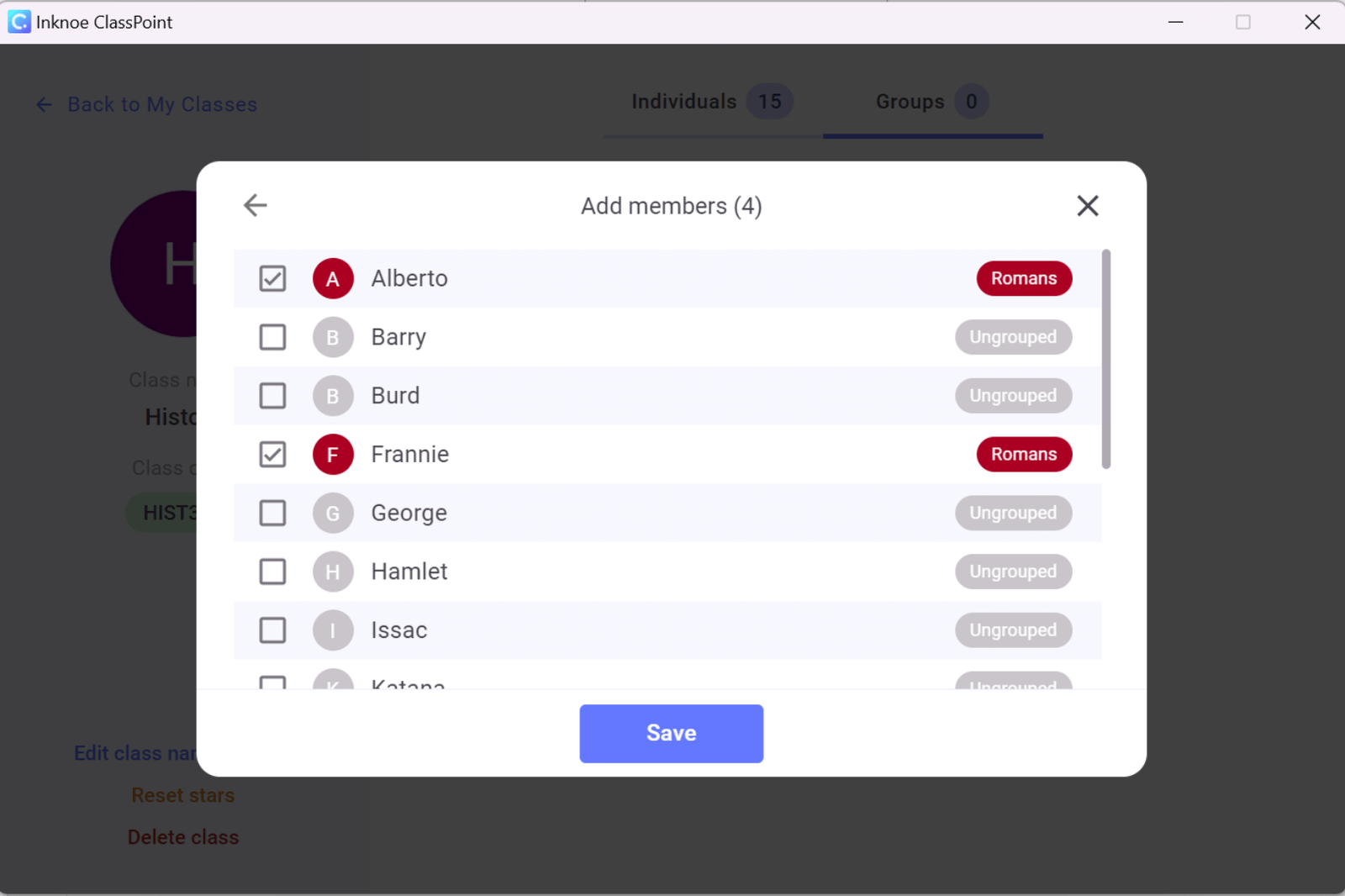
繼續添加新小組,直到將所有學生分配到一個小組。 對於任何必要的調整,例如編輯組成員、更改組名稱或刪除組,請選擇相關組並進行所需的更改。
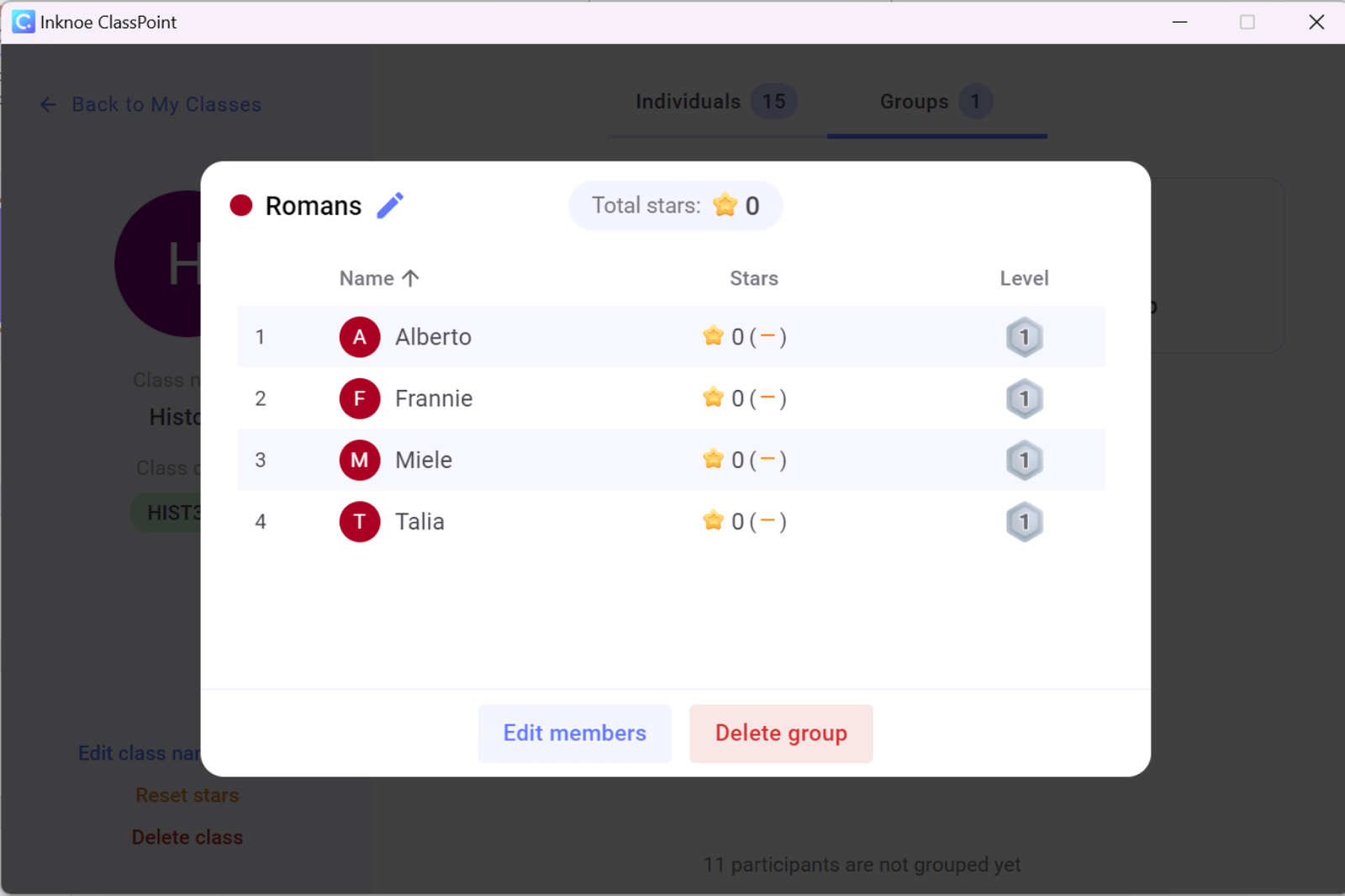
自動創建組
要將學生隨機分配到小組,請讓 ClassPoint 為您自動分配。 如果您時間緊迫或希望使您的技術多樣化,此選項很方便。
選擇「自動分組」按鈕,然後選擇每組所需的學生人數。 ClassPoint 將生成所需數量的組,以確保每個學生都被分配到一個組。 請注意,根據您指定的人數,某些小組的學生可能會更多或更少。
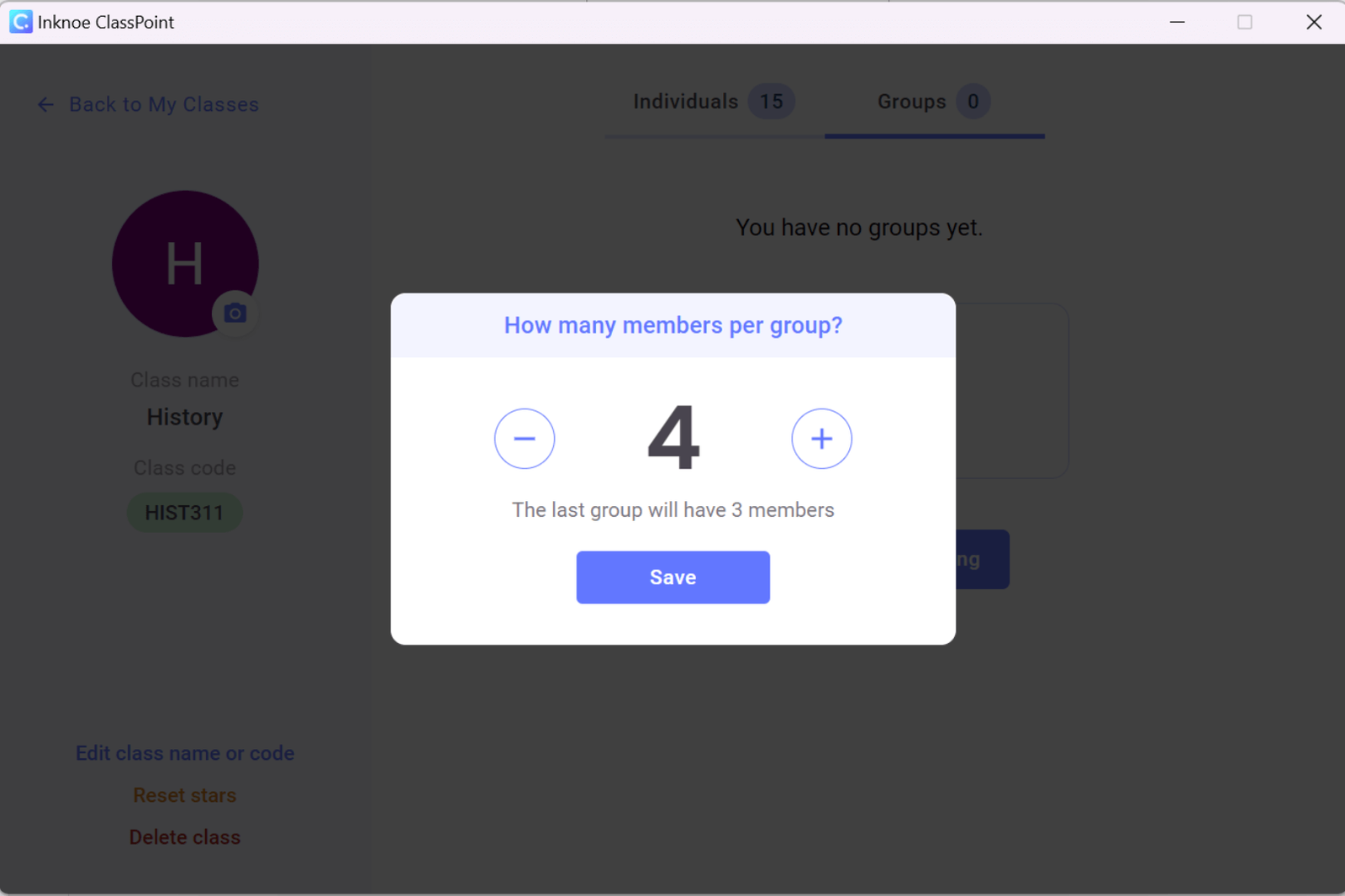
創建小組後,通過按兩下相應的小組,隨意自定義每個小組中學生的姓名和組成。
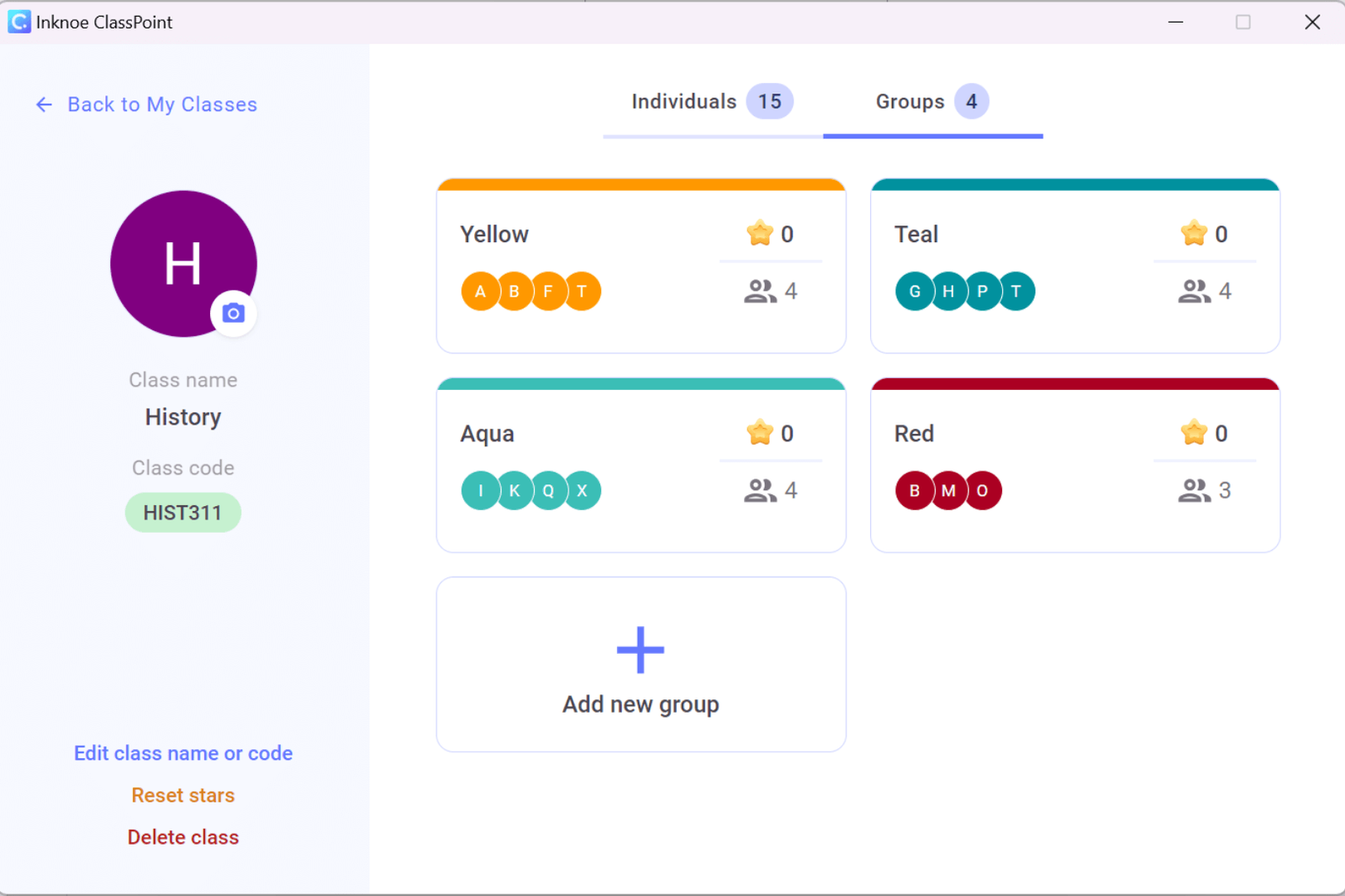
步驟 3:使用您在演示文稿中創建的組
頒獎之星
現在,讓樂趣開始吧! 在演示過程中,您可以選擇 向學生群體 或個別學生授予星星。 星星可以出於各種原因被授予,例如參與、回答互動問題、完成活動等等。
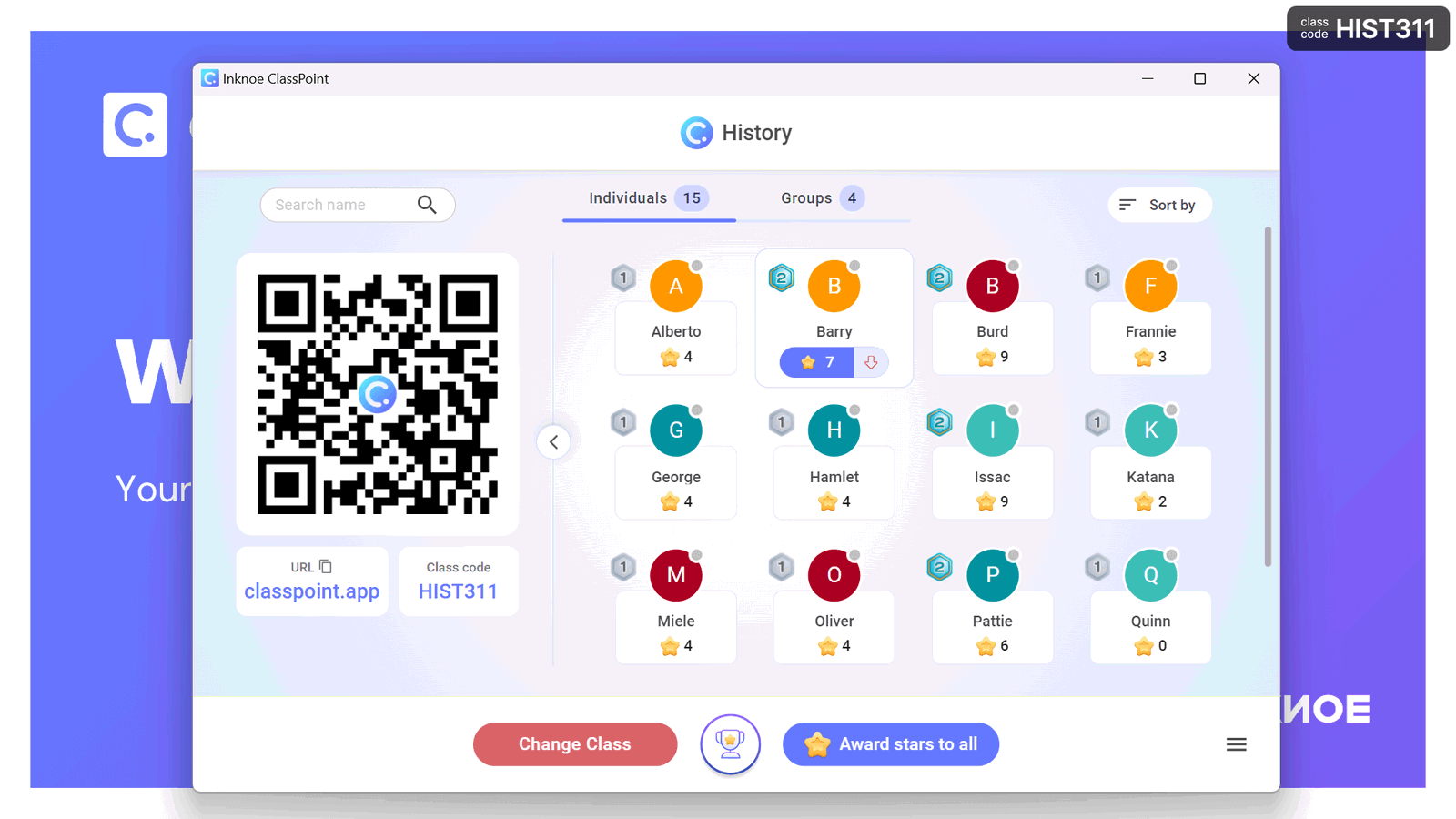
隨著學生積累更多的星星,他們會通過各種 級別和徽章取得進步。 這些級別是可定製的,可以根據您的教學風格量身定製學習體驗。
集團排行榜
當學生獲得星星時,您可以通過顯示 小組排行榜來保持他們的積極性。 此功能根據每個組獲得的星星數展示組的排名。
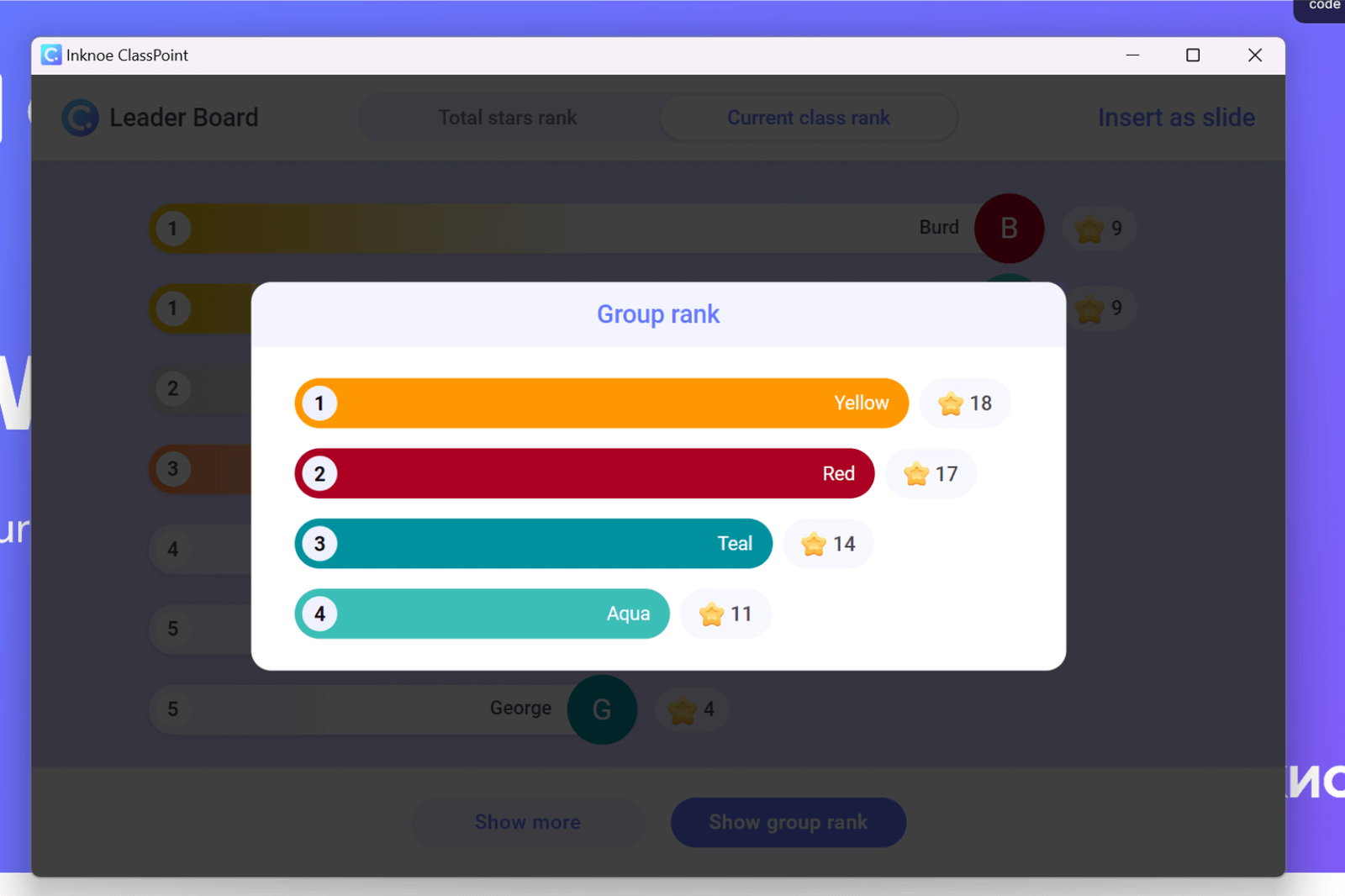
這創造了一個競爭激烈的學習氛圍,可以 讓學生保持專注並 毫不費力地參與課堂!
ClassPoint Student Grouping is a Premium Plan feature. Contact us if you are interested in getting ClassPoint for your school/organization. Access the Interactive PowerPoint Playbook here to gain access to a wide range of tips and resources for creating interactive PowerPoint teaching.
學生分組:7 種行之有效的策略
為確保您的小組活動取得成功,請考慮以下策略和提示:
1. 根據您的目標選擇小組類型
在組建小組之前考慮任務的性質。 根據任務的具體要求進行定製。
示例: 在文學課上,您的學生正在研究分析小說的專案,根據他們想要探索的主題或方面對學生進行分組。 或者,為了提高溝通技巧,將具有相反優勢和劣勢的學生配對。
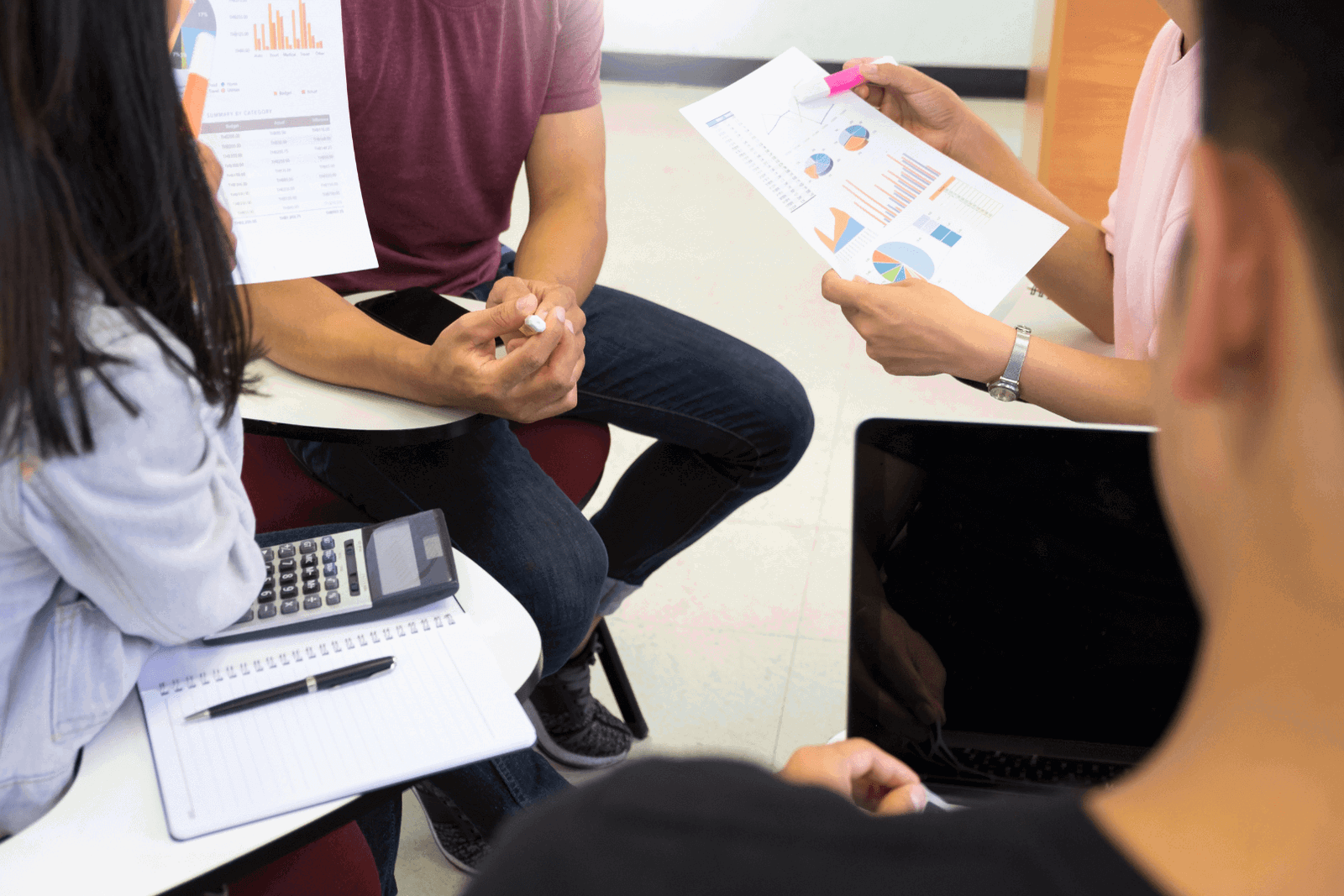
2. 確定最佳組規模
根據目標調整小組規模。 較小的團體鼓勵個人參與,而較大的團體則帶來不同的想法。
示例 :頭腦風暴會議可能會受益於 3-5 名參與者的較小小組,而研究專案可能會在 6-8 名學生的較大小組中蓬勃發展。
3. 適應性群體組成

在小組組成中擁抱靈活性。 必要時使用同質組,在其他時候,選擇異構組以鼓勵協作和知識交流。
示例 :在科學實驗課上,將具有不同專業知識水平的學生混合在一起,以促進同伴學習。
4. 定義角色和期望
明確定義角色以建立責任和期望。 這促進了問責制,並確保每個學生都做出有意義的貢獻。
示例 :為專案分配「研究員」、」演示者“和”編輯“等角色,以確保分工和任務的平等。
5. 促進溝通
通過鼓勵公開對話、積極傾聽和建設性反饋,促進小組內的有效溝通。 這培養了一個協作的環境。
示例 :在小組討論中,為學生提供基本規則和提示,以引導他們表達自己的意見並尊重他人。
6. 監控進度

定期檢查小組進度,及早發現挑戰。 這允許及時的干預和支持,確保每個小組都保持在正軌上。
示例 :為長期專案安排定期更新,或在短期分組期間可訪問。
7. 讓學生為衝突做好準備
為學生提供解決衝突的策略。 監控衝突的跡象,並指導他們尊重地處理衝突。 鼓勵開放式溝通、積極傾聽和協作解決問題。
例如 :在社會研究課的小組討論中,如果出現分歧,鼓勵學生冷靜地表達自己的觀點,積極傾聽他人的意見,並合作尋找共同點,營造一種建設性的氛圍,推動討論向前發展。
Check out this Conflict Resolution Guide for Teachers.
在PowerPoint中使用組的8個非常有趣的想法和示例
現在,您的學生組已在PowerPoint中設置,以下是一些充分利用它們的想法:
- 小組討論:
- 在演示期間整合小組討論的時刻。 學生可以聚集在他們的小組中分享想法和意見。
- 團隊專案:
- 在特定時間段(例如專案的工期)將組分配為團隊。 除了專案任務外,他們還可以在互動式問題和討論中進行協作。
- 問答比賽:
- 組織與主題相關的 問題的問答比賽 。 學生在提供正確答案時為他們的小組贏得星星。
Check out these exciting classroom games you can organise easily in PowerPoint.
- 解決問題的挑戰:
- 提出現實世界的問題,並要求每個小組產生創新的解決方案。 這促進了批判性思維和團隊合作。
- 角色扮演練習:
- 為角色扮演活動創建場景,利用小組在充分參與的情況下多次播放場景。
- 密室逃脫挑戰:
- 設計教育性的「密室逃脫」,小組必須在規定的時間內解決難題或回答問題才能「逃脫」。。
- 類比:
- 利用模擬來重現真實世界的場景,這在商業、科學或歷史等學科中尤其有效。
- 實地考察:
- 帶領學生進行實地或 虛擬的教育實地考察,每個小組合作收集資訊或完成特定任務。
分組學生學習的成功在於對學生需求、任務性質和課程目標的深思熟慮。 通過實施有效的分組策略,教育工作者不僅可以提高學業成績,還可以促進學生的全面發展——培養社交技能、個人化學習,併為現實世界的協作做好準備。
準備好改變您的課堂常規並將學生分組帶入每節課了嗎? 首先 與我們的團隊聊天 以訪問 ClassPoint Premium!
